用友畅捷通T3实用手册
完整版用友畅捷通T3教程
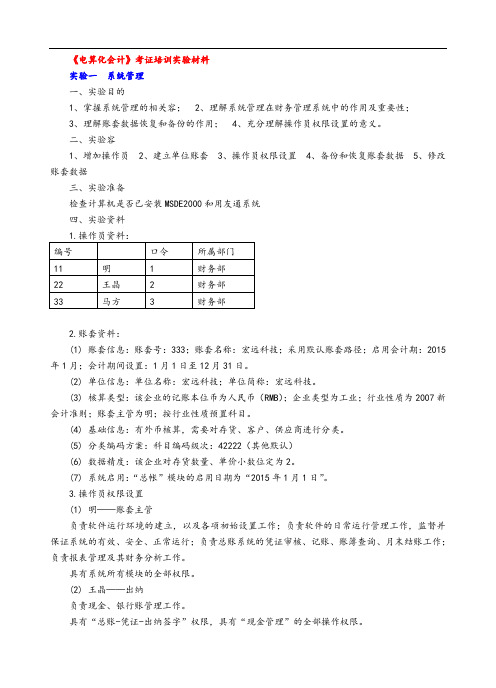
《电算化会计》考证培训实验材料实验一系统管理一、实验目的1、掌握系统管理的相关容;2、理解系统管理在财务管理系统中的作用及重要性;3、理解账套数据恢复和备份的作用;4、充分理解操作员权限设置的意义。
二、实验容1、增加操作员2、建立单位账套3、操作员权限设置4、备份和恢复账套数据5、修改账套数据三、实验准备检查计算机是否已安装MSDE2000和用友通系统四、实验资料2.账套资料:(1) 账套信息:账套号:333;账套名称:宏远科技;采用默认账套路径;启用会计期:2015年1月;会计期间设置:1月1日至12月31日。
(2) 单位信息:单位名称:宏远科技;单位简称:宏远科技。
(3) 核算类型:该企业的记账本位币为人民币(RMB);企业类型为工业;行业性质为2007新会计准则;账套主管为明;按行业性质预置科目。
(4) 基础信息:有外币核算,需要对存货、客户、供应商进行分类。
(5) 分类编码方案:科目编码级次:42222(其他默认)(6) 数据精度:该企业对存货数量、单价小数位定为2。
(7) 系统启用:“总帐”模块的启用日期为“2015年1月1日”。
3.操作员权限设置(1) 明——账套主管负责软件运行环境的建立,以及各项初始设置工作;负责软件的日常运行管理工作,监督并保证系统的有效、安全、正常运行;负责总账系统的凭证审核、记账、账簿查询、月末结账工作;负责报表管理及其财务分析工作。
具有系统所有模块的全部权限。
(2) 王晶——出纳负责现金、银行账管理工作。
具有“总账-凭证-出纳签字”权限,具有“现金管理”的全部操作权限。
(3) 马方——会计负责总账系统的凭证管理、客户往来和供应商往来管理及报表管理工作。
具有“总账”、“往来”、“财务报表”的全部权限。
五、实验要求以系统管理员Admin的身份注册系统。
六、操作指导1.启动系统管理:开始→程序→用友通系列管理软件→用友通→系统管理2.系统管理员登录系统管理:系统→注册→用户名(admin)→密码(空)→确定3.增加操作员:权限→操作员→增加→输入数据(编号、等) →增加→(输入其他操作员资料) →退出4.建立账套:账套→建立→账套信息(账套号…)→单位信息(单位名称…)→核算类型(本币代码…)→基础信息(存货是否分类…)→定分类编码方案(科目编码级次…) →数据精度定义(小数位数) →系统启用(GL—总账、2015年1月1日)5.操作权限设置:权限→权限→选择账套(333)→选择年度(2015);选择明→账套主管(前面已指定明为主管,其权限系统自动授予);选择王晶→增加→现金管理(双击)→总账(单击)→出纳签字(双击)→确定;选择马方→增加→总账(双击)→往来(双击)→财务报表(双击)→确定;退出。
用友畅捷通T3操作
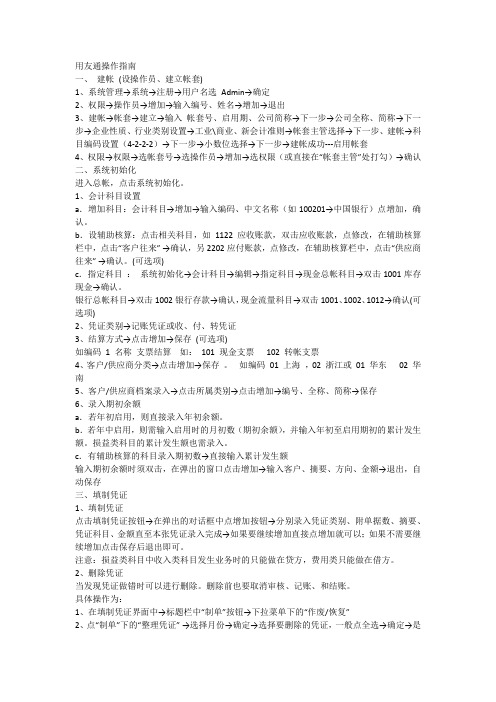
用友通操作指南一、建帐(设操作员、建立帐套)1、系统管理→系统→注册→用户名选Admin→确定2、权限→操作员→增加→输入编号、姓名→增加→退出3、建帐→帐套→建立→输入帐套号、启用期、公司简称→下一步→公司全称、简称→下一步→企业性质、行业类别设置→工业\商业、新会计准则→帐套主管选择→下一步、建帐→科目编码设置(4-2-2-2)→下一步→小数位选择→下一步→建帐成功---启用帐套4、权限→权限→选帐套号→选操作员→增加→选权限(或直接在“帐套主管”处打勾)→确认二、系统初始化进入总帐,点击系统初始化。
1、会计科目设置a.增加科目:会计科目→增加→输入编码、中文名称(如100201→中国银行)点增加,确认。
b.设辅助核算:点击相关科目,如1122应收账款,双击应收账款,点修改,在辅助核算栏中,点击“客户往来” →确认,另2202应付账款,点修改,在辅助核算栏中,点击“供应商往来” →确认。
(可选项)c.指定科目:系统初始化→会计科目→编辑→指定科目→现金总帐科目→双击1001库存现金→确认。
银行总帐科目→双击1002银行存款→确认,现金流量科目→双击1001、1002、1012→确认(可选项)2、凭证类别→记账凭证或收、付、转凭证3、结算方式→点击增加→保存(可选项)如编码1 名称支票结算如:101 现金支票 102 转帐支票4、客户/供应商分类→点击增加→保存。
如编码01 上海,02 浙江或01 华东 02 华南5、客户/供应商档案录入→点击所属类别→点击增加→编号、全称、简称→保存6、录入期初余额a.若年初启用,则直接录入年初余额。
b.若年中启用,则需输入启用时的月初数(期初余额),并输入年初至启用期初的累计发生额。
损益类科目的累计发生额也需录入。
c.有辅助核算的科目录入期初数→直接输入累计发生额输入期初余额时须双击,在弹出的窗口点击增加→输入客户、摘要、方向、金额→退出,自动保存三、填制凭证1、填制凭证点击填制凭证按钮→在弹出的对话框中点增加按钮→分别录入凭证类别、附单据数、摘要、凭证科目、金额直至本张凭证录入完成→如果要继续增加直接点增加就可以;如果不需要继续增加点击保存后退出即可。
用友畅捷通 T3 安装操作手册说明书

用友畅捷通T3安装操作手册用友畅捷通T3安装操作手册 (1)一、确认客户电脑的安装环境; (2)二、安装用友畅捷通T3软件程序 (4)三、用友畅捷通T3的操作使用注意事项 (15)数据库SQL的安装 (26)一、确认客户电脑的安装环境;A、在安装T3之前要检查电脑操作系统是否满足T3的要求,windows操作系统不可以是家庭版,可以是:win旗舰版、windows专业版;找到桌面的图标单机右键打开找打开属性B、确认客户电脑的计算机名不允许有特殊符号以及- 横线符号,若有的话,修改计算机名称,并重启电脑;C、安装好windows操作系统的iis组件,windows 7 以上的操作系统直接到控制面板-添加删除程序-打开windows组件(启用或关闭windows功能)中,打开【internet information services】,安装其中IIS组件;二、安装用友畅捷通T3软件程序1.打开安装包,找到安装程序setup.exe 进入安装界面2.进行安装,点击【下一步】,允许协议许可点击【是】;3.继续安装,注意,修正文件安装的目的文件夹路径,系统默认是C盘,点击浏览,把C修改成非系统盘,例如D或者E,点击【确定】,完成;继续安装-安装类型,安装类型选择全部产品,或者勾选【服务器】、【客户端】,完成后点击【下一步】;4.等待安装完成5.安装完成后重启电脑6.电脑重启成功后,打开电脑桌面上的【系统管理】-【注册】,用户名输入admin ,没有密码,点击【确定】,进入到系统;7、进入【系统管理】,点击【账套】选择【建立】,创建新的账套;8、输入账套名称,以及确定账套的启用会计期间,点击【下一步】9、确定账套的【行业性质】,一般情况下,中小企业,选择【2013年小企业会计准则】;针对上市公司,或者是有管理要求的,可以选择【2007年新企业会计准则】,确定后点击【下一步】,完成账套的属性设置;10、完成后,进行分类编码方案设置,确定科目编码级次,一般第一级为4位,后续级别为2位;确定数据精度设置,后完成;11、设置模块的使用日期,勾选,总账模块,日期的选择必须大于等于第8步骤的会计启用期间;三、用友畅捷通T3的操作使用注意事项1.打开软件,打开桌面上【T3】应用平台,进入软件进行基础设置1.1添加部门基础设置---机构设置---部门档案,注意部门的编码规则;1.2添加职员1.3添加供应商分类、以及添加供应商;基础设置---往来单位—供应商档案1.4添加客户分类以及客户档案2、添加会计科目,打开【基础设置】-【财务】-【会计科目】3、现金流量科目的指定【基础设置】-【财务】-【会计科目】-【编辑】-【指定科目】4、设置现金流量项目,注意选择的现金流量项目一定要与账套建立的行业性质保持一致;5、进行凭证的填制5.1、先设置凭证类型一般为记账凭证【基础设置】-【财务】-【凭证类别】凭证类别有四种,分别是:记账凭证、收款凭证付款凭证转账凭证、现金凭证银行凭证转账凭证、现金收款凭证现金付款凭证银行收款凭证银行付款凭证转账凭证;5.2凭证的填写【总账】-【凭证】-【填制凭证】打开后,点击【增加】,录入凭证摘要,输入凭证科目名称,录入借方或者贷方金额,完成后点击【保存】;注意:凭证要保证借贷相等;6、设置期间损益结转科目;【总账】-【期末】-【转账定义】-【期间损益】7、设置财务三大报表8、其他注意事项;在做凭证的时候,注意损益类科目一般分为收入类科目以及支出类科目;在系统中填制凭证的时候,收入类科目要做贷方金额,若借方有发生做贷方红字;损益类的支出类科目要做借方金额,若贷方有发生做成借方红字;数据库SQL的安装1.找到SQL得到文件打开找到安装程序setup.exe 运行根据截图操作.使用混合模式输入sa密码。
用友T3财务软件操作手册(含项目管理)
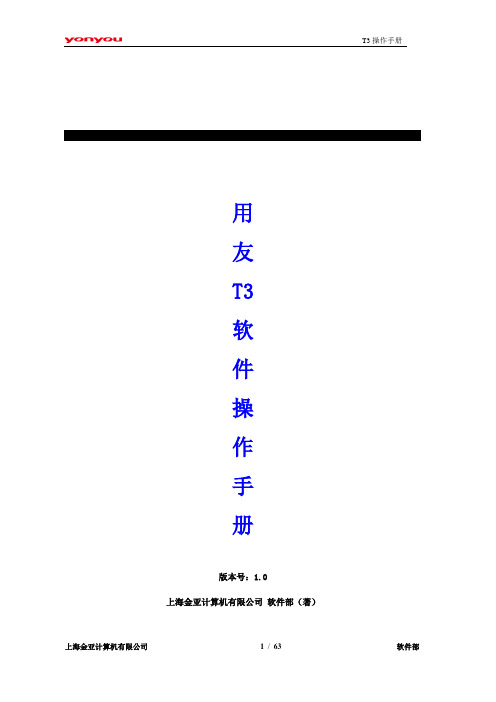
用友T3软件操作手册版本号:1.0上海金亚计算机有限公司软件部(著)目录一、系统管理 (4)1.1.系统登录 (4)1.2.建立帐套 (5)1.3.手工\自动备份 (10)1.3.1.手工备份 (10)1.3.2.自动备份 (12)1.4.操作员设置 (13)1.5.权限设置 (15)二、T3操作 (17)2.1.系统登录 (17)2.2.基础档案 (18)2.2.1机构设置 (18)2.2.2.部门设置 (18)2.2.3.职员档案 (19)2.2.4.客户分类及客户档案 (20)2.2.5.供应商分类及供应商档案 (22)2.2.6.存货分类 (22)2.2.7.存货档案 (23)2.2.8.会计科目 (24)2.2.9凭证类别 (29)2.2.10.项目目录(现金流量项目) (31)2.2.11.外币种类 (33)2.2.12.结算方式 (34)2.3.总账系统 (35)2.3.1.总账流程 (35)2.3.2.填制凭证 (36)2.3.3.审核凭证 (40)2.3.4.记账 (42)2.3.5.月末转账 (44)2.3.6.期间损益结转 (44)2.3.7.汇兑损益结转 (46)2.3.8.反记账(恢复记账前状态) (46)2.3.9.月末结账 (47)2.3.10.反结账 (50)2.4.项目管理 (51)2.4.1.项目核算科目设置 (51)2.4.2.项目大类及项目目录设置 (52)2.4.3.填制项目相关凭证 (54)2.4.4.项目账簿查询 (54)三、UFO报表 (56)3.1.资产负债表 (56)3.2.利润表 (62)3.3.现金流量表 (62)四、签字页 (62)一、系统管理1.1.系统登录安装T3产品之后,在电脑桌面会有“系统管理”和“T3”两个图标,这里双击“系统管理”,出现登录界面,点击系统--注册输入用户名admin,管理员的密码为空:确定即可登录系统管理。
1.2.建立帐套点击帐套—建立在弹出的建立帐套界面中填写帐套信息,如下图:已存帐套:系统将现有的账套以下拉框的形式在此栏目中表示出来,用户只能参照,而不能输入或修改;帐套号:系统根据目前的帐套号的顺序,自动分配一个帐套号,用户也可自行修改;帐套名称:自己定义帐套的名称,可以是公司名称;帐套路径:用于存放此帐套的路径,建议最好别设置在C盘,一般来说,只要软件不是安装在C盘,这里默认的路径就不是C盘,默认即可;启用会计期:用来输入新建账套将被启用的时间,具体到“月”,默认是电脑系统日期的当前月份。
T3使用说明

T3使用说明(总22页) -本页仅作为预览文档封面,使用时请删除本页-UFIDA使用流程是用友软件的后台系统,主要用于账套建立、备份、恢复、操作人员增加和权限的分配。
是用友软件的前台系统,主要用于填制凭证、审核、记账和总帐、明细帐等帐表的查询。
一、创建账套信息1、建立账套(1)点击桌面上,出现如下界面。
(2)点击注册(3)输入用户名Admin口令为空点击确定进入后,可先增加操作员→点击权限→操作员(最少新增两名操作员)在操作员管理点击增加,输入相关操作人员编号自定。
注意:最少两位操作人员,填制凭证一位、审核凭证一位。
(4)现在我们开始建立账套,点击建立。
(5)输入账套信息注意:账套号系统会自动排列,输入账套名称单位名称即可账套路径系统默认,尽量选择D、E盘存放在启用会计期输入该账套在软件启用的会计期点击下一步(6)输入单位信息注意:只输入单位名称和单位简称即可,其他内容可根据公司的情况来填写。
点击下一步(7)选择核算类型第一步:首先选择企业类型第二步:然后选择行业性质,根据建账的单位情况来选择2013小企业会计准则。
第三步:选择该账套的账套主管,首先要增加该操作人员。
第四步:选择是否按行业性质预置科目,请打上钩。
点击下一步(8)基础信息应该根据公司的实际业务情况选择分类。
如果有客户和供应商往来核算的,在客户和供应商分类上打钩。
点击完成——点击是(9)分类编码方案注意:在科目编码级次输入4-2-2-2,结合公司的实际情况来定会计科目级次把部门编码级次第一级的1修改为2,这样方便多部门核算(10)数据精度定义点击镇定(11)创建账套成功(12)起用账套点击是注意:根据购买的模块来启用,启用日期要和建账套启用会计期间一样。
(13)对新建账套设置操作员权限注意:先选择操作员→再选择账套→设置成账套主管或其它相关权限。
设置其他权限请点击增加,选中相关权限即可。
二、账套初始化1、首先点击桌面上系统,出现登陆界面。
用友T3操作手册(图文解析)

第一章:建立帐套 (1)1.1进入系统管理界面: (1)1.3开始建账: (3)第二章:增加操作员与权限设置 (7)2.1:增加操作员: (7)2.2权限设置: (9)2.3设置备份和输出:(添加自动备份设置时路径YYBAK) (10)第三章:基础设置 (12)3.4客户供应商档案: (14)3.5新增加会计科目: (16)3.6修改会计科目: (18)3.7删除会计科目: (18)3.8项目大类预制 (19)3.81指定科目: (20)3.9录入期初 (22)第四章:总账流程操作 (23)4.1更换操作员: (23)4.2填制凭证: (24)4.3、出纳鉴字: (26)4.4审核凭证是: (27)4.5删除凭证 (28)4.6记帐: (29)4.51.月末结转 (31)4.6结账 (31)4.7取消结账(在凭证需要修改的时候) (33)4.8反记账(恢复记账前的状态):修改已记账凭证的第二步 (34)T3操作手册第一章:建立帐套1.1进入系统管理界面:软件安装成功后会在桌面出现两个图标,点击如右图系统管理图标进关注新浪微博:编制者:Richard(常利)入界面;1.2进行注册(图1.12)点击系统管理图标有注册按钮进入,出现如下界面:图1.13关注新浪微博:编制者:Richard(常利)(图1.13)输入系统管理员:admin,密码为空,这样注册步骤就完成了-确定1.3开始建账:一、点击菜单中账套-建立-进入界面-录入账套信息-单位信息-核算类型-基础信息-点击完成-启用账套-根据需要启用模块-完成建账,演示步骤如下图:注意点:1.其中启用会计日期为该年1月份(默认),几月启用在后面设置;2.核算类型中,使用小企业会计准则2013(图1.14)注:此处必须是1月;(注:录入单位的部分信息)(图1.15)关注新浪微博:编制者:Richard(常利)(图1.16)(注:此处选择小企业会计准则,并正确录入企业性质)(图1.17)关注新浪微博:编制者:Richard(常利)(图1.18)备注:此处按正常流程下一步进行操作(图1.19)关注新浪微博:编制者:Richard(常利)(图1.2)(图1.21)备注:正常流程进行下一步操作(图1.22)关注新浪微博:编制者:Richard(常利)(图1.23)注:根据需求模块启用,建立账套就成功了,此处必须是作账的月的第一天。
T3操作手册
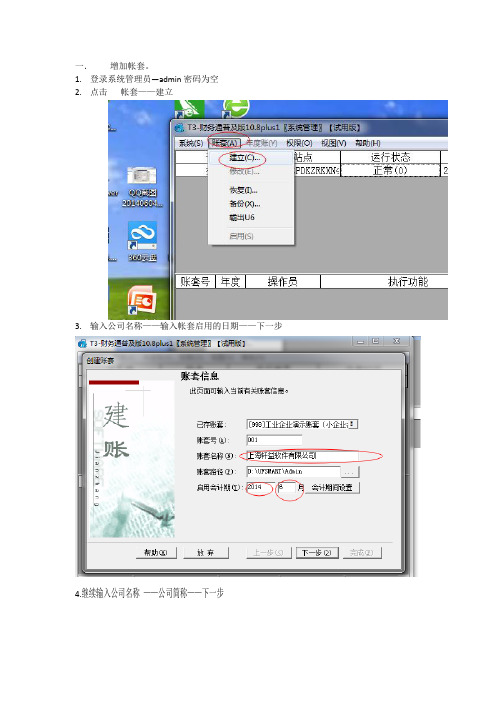
一.增加帐套。
1.登录系统管理员—admin密码为空2.点击帐套——建立3.输入公司名称——输入帐套启用的日期——下一步4.继续输入公司名称——公司简称——下一步4.选择企业使用的会计准则——下一步5.选择是否有外币业务——然后点完成6.点是等待一分钟7.点——是——确定8.启用总账模块(注意启用的日期为没个月的第一天)9.增加操作员10.点增加——录入操作员编号——录入操作员姓名—增加11.授予操作员权限12.选中操作员——选择帐套——授予帐套主管权限以上操作完后,帐套就已经建立了结下来讲软件的操作。
二.软件操作1.用自己增加的用户名登录选择帐套,选择操作日期2.增加项目目录(主要是为了出现金流量表用的,如果不要现金流量表,可以不增加)3.点增加选择与科目性质一致的现金流量项目4.完善会计科目(点增加,注意科目编码按规则录入——录入科目名称——确定)银行指定为现金流量科目(如果不出现金流量表不要指定现金流量科目)。
6.科目增加完善以后要录入期初余额7录入期初余额——累计借方——累计贷方——录完一号要进行试算8.填制凭证9.凭证审核(如果没有审核人可以不审核)10.凭证记账——连续点下一步11.凭证都记账完毕后进行月末转账——定义损益结转——月末结转定义完以后——月末结转点确定后自动生成一张凭证对凭证进行审核记账13.凭证的取消记账13.凭证取消审核14、删除凭证.首先做凭证作废然后整理凭证当我们一个月的凭证操作完以后就可以进行月结(联系点击下一步即可)三.出报表进入财务报表,点文件,选择要出的报表生成报表(数据——关键字——录入)1选择生成报表的年月日,点确定后生成报表注意下面的也是,为了数据清楚我们在第一页生成一月份数据,第二页生成二月份数据,一次往后。
(编辑——插入——表页用来增加表页)。
查看多栏帐点增加——选择要查看的多栏帐选择要查看的科目点查询+——选择月份点确定就可以查看到如下报表了。
用友T3基本操作手册

用友T3基本操作手册一、建帐 (设操作员、建立帐套)1、系统管理→系统→注册→用户名选Admin→确定2、权限→操作员→增加→输入编号、姓名→增加→退出3、建帐→帐套→建立→输入帐套号、启用期、公司简称→下一步→公司全称、简称→下一步→企业性质、行业类别设置→工业\商业、新会计准则→帐套主管选择→下一步、建帐→科目编码设置(4-2-2-2)→下一步→小数位选择→下一步→建帐成功---启用帐套4、权限→权限→选帐套号→选操作员→增加→选权限(或直接在“帐套主管”处打勾)→确认二、系统初始化进入总帐,点击系统初始化。
1、会计科目设置a.增加科目:会计科目→增加→输入编码、中文名称(如100201→中国银行)点增加,确认。
b.设辅助核算:点击相关科目,如1122应收账款,双击应收账款,点修改,在辅助核算栏中,点击“客户往来” →确认,另2202应付账款,点修改,在辅助核算栏中,点击“供应商往来” →确认。
(可选项)c.指定科目:系统初始化→会计科目→编辑→指定科目→现金总帐科目→双击1001库存现金→确认。
银行总帐科目→双击1002银行存款→确认,现金流量科目→双击1001、1002、1012→确认(可选项)2、凭证类别→记账凭证或收、付、转凭证3、结算方式→点击增加→保存 (可选项)如编码 1 名称支票结算如: 101 现金支票 102 转帐支票4、客户/供应商分类→点击增加→保存。
如编码 01 上海,02 浙江或 01 华东 02 华南5、客户/供应商档案录入→点击所属类别→点击增加→编号、全称、简称→保存6、录入期初余额a.若年初启用,则直接录入年初余额。
b.若年中启用,则需输入启用时的月初数(期初余额),并输入年初至启用期初的累计发生额。
损益类科目的累计发生额也需录入。
c.有辅助核算的科目录入期初数→直接输入累计发生额输入期初余额时须双击,在弹出的窗口点击增加→输入客户、摘要、方向、金额→退出,自动保存三、填制凭证1、填制凭证点击填制凭证按钮→在弹出的对话框中点增加按钮→分别录入凭证类别、附单据数、摘要、凭证科目、金额直至本张凭证录入完成→如果要继续增加直接点增加就可以;如果不需要继续增加点击保存后退出即可。
T3用户使用说明书v2.3

LOGOT3产品使用说明书(2010-12-2)感谢您购买T3。
本手册能够帮助您了解T3的功能与特性。
使用本产品之前,请先仔细阅读本手册,并在充分理解内容的基础上,正确使用。
本手册中的所有描述均基于T3的默认设定。
请妥善保存本手册,以便日后能随时查阅。
目录1 概述 (4)1.1 外观 (4)1.2 配件 (4)1.3 3D电磁笔 (5)1.4 按键与接口 (6)1.5 存储卡 (7)1.6 电池及充电 (8)2 使用入门 (9)2.1 开机和关机 (9)2.2 开启和关闭屏幕 (9)2.3 取笔 (10)2.4 主界面 (10)2.5 触摸屏 (10)2.6 状态栏 (11)2.7 通知面板 (11)2.8 输入文本 (12)2.9 连接网络 (13)2.10 使用U盘模式 (14)2.11 安装和卸载应用程序 (15)2.12 系统升级 (16)2.13 恢复出厂设置 (16)3 桌面 (17)3.1 切换屏幕 (17)3.2 添加内容到屏幕 (17)3.3 移动屏幕上的内容 (17)3.4 从屏幕上删除内容 (18)3.5 更改壁纸 (18)3.6 访问最近使用过的程序 (18)4 设置 (18)4.1 访问设置功能列表 (18)4.2 日期和时间 (18)4.3 声音设置 (19)4.4 调整音量 (20)4.5 显示设置 (20)4.6 语言区域 (21)4.7 SD卡和机器内存 (21)4.8 重力感应 (22)5 浏览器 (22)5.1 关于浏览器 (22)5.2 浏览网页 (22)5.3 书签 (22)6 记事本 (23)6.1 关于记事本 (23)6.2 添加删除记事本 (23)6.3 使用记事本 (24)6.4 查找笔记 (24)6.5 笔记分享 (24)6.6 笔记加密 (24)7 手写邮件 (25)7.1 关于手写邮件 (25)7.2 首次设置电子邮件账户 (25)7.3 手动设置帐户 (25)7.4 删除邮箱帐户 (27)7.5 更改电子邮件账户设置 (27)7.6 撰写邮件 (27)7.7 添加附件 (27)7.8 发送邮件 (28)7.9 接收邮件 (28)7.10 阅读邮件 (28)7.11 查看附件 (28)7.12 邮件提醒 (28)8 掌上证券 (28)9 商务助理 (29)9.1 Office (29)10 E本网 (29)10.1 关于E本网 (29)10.2 E本网有哪些服务 (29)10.3 如何登录E本网 (29)11 休闲娱乐 (30)11.1 游戏 (30)11.2 音乐 (30)11.3 媒体播放器 (32)12 安全加密 (32)13 产品规格 (33)13.1 规格 (33)13.2 安全和清洁 (33)14 如何获得服务与支持 (35)1概述欢迎您使用T3。
畅捷通T3基本操作流程
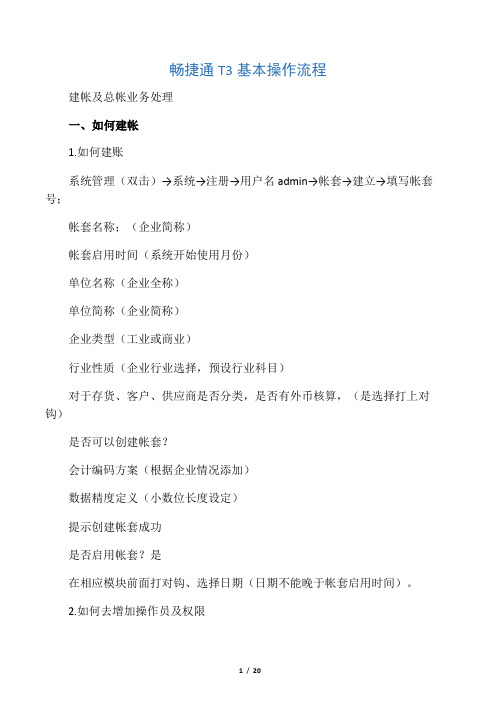
畅捷通T3基本操作流程建帐及总帐业务处理一、如何建帐1.如何建账系统管理(双击)→系统→注册→用户名admin→帐套→建立→填写帐套号;帐套名称;(企业简称)帐套启用时间(系统开始使用月份)单位名称(企业全称)单位简称(企业简称)企业类型(工业或商业)行业性质(企业行业选择,预设行业科目)对于存货、客户、供应商是否分类,是否有外币核算,(是选择打上对钩)是否可以创建帐套?会计编码方案(根据企业情况添加)数据精度定义(小数位长度设定)提示创建帐套成功是否启用帐套?是在相应模块前面打对钩、选择日期(日期不能晚于帐套启用时间)。
2.如何去增加操作员及权限系统管理(双击)→系统→注册→用户名admin→权限→操作员→增加→编号、名字系统管理(双击)→系统→注册→用户名admin→权限→权限→选择帐套和年度→选择操作员→增加→从右侧选择相关的明细权限。
(必须赋权后才能做日常操作)3.如何备份和恢复帐套备份:系统管理(双击)→系统→注册→用户名admin→帐套→备份→选择帐套→确定→选择备份目标→选择相应的文件夹→数据备份成功恢复:系统管理(双击)→系统→注册→用户名admin→帐套→恢复→选择备份文件所在的文件夹→确定二、日常操作1)如何设置会计科目:双击T3图标→总账→会计科目→增加→录入编码,科目名称(涉及到数量的加上单位,涉及到辅助核算的在相应的项目上打上对)2)如何设置凭证类别:双击T3图标→总账→凭证类别→增加→根据情况使用设置4)如何审核凭证:双击T3图标→总账→审核凭证→选择月份→确定→选择要审核的凭证→审核(审核下拉菜单→成批审核→全部审核)5)如何记帐:双击T3图标→总账→记账→全选→下一步→记帐→完成6)如何结帐:双击T3图标→总账→选择相应月份→结账→下一步→对账→显示对账结果→下一步→结帐(结帐必须连续,不能跳跃结帐,而且必须是上个月结帐后下月才能结帐)注:无论在查询凭证或审核凭证的时候,如果针对某个凭证号或某个科目的凭证,有个快捷的方式:单击查询或审核后→辅助查询→选择相应的科目→确定三、日常反操作如果使用过程中遇到结账后发现凭证有问题,就这样一个过程,如何从头到尾实现反操作,具体步骤如下:1)如何反结账(取消结账)双击T3图标→输入用户名和密码→总帐→月末结帐→在最后一个结帐月选中后→Ctrl+Shift+F6→提示输入口令→确定2)如何反记账(分两步来执行)A.双击T3图标→输入用户名和密码→菜单栏下总帐→期末→对账→在空白处单击→Ctrl+H→提示记账前状态已激活→确定B.双击T3图标→输入用户名和密码→菜单栏下总帐→凭证→恢复记账前状态→在弹出的对话框里选择某月月初状态→确定→提示恢复记账已完成3)如何取消审核双击T3图标→输入审核人的用户名和密码→总账→审核凭证→选择月份→确定→打开审核界面单击取消(也可单击审核菜单下→成批取消,完成所有凭证取消审核)4)如何修改凭证双击T3图标→输入用户名和密码→总账→填制凭证→找到相应的凭证→对分录进行修改→或点击工具栏增、删分录→执行相应修改后保存5)如何删除凭证双击T3图标→输入用户名和密码→总账→填制凭证→找到该凭证→菜单栏制单下作废、恢复→菜单栏制单下整理凭证→选择相应月份→全选→确定→提示是否整理凭证断号?(如果点“是”的话,将对当月该凭证类别下的所欲凭证进行整理,选择“否”的话,将保留该凭证号)以上过程进行完毕后,对帐务来说,还需要重新进行一遍所有的操作:凭证修改后→换人审核→记账→结账→最后出报表。
用友T3操作说明书

目录第一章账务处理 (3)1.1 系统初始化 (3)1.1.1 建立账套 (3)1.1.2 设置操作员 (4)1.1.3 分配权限 (5)1.1.4 设置外币种类及汇率 (7)1.1.5 设置辅助核算项目 (7)1.1.6 设置会计科目 (10)1.1.7 设置凭证类别 (11)1.1.8 输入初始余额 (12)1.2 日常业务处理 (13)1.2.1 输入记账凭证 (13)1.2.2 修改记账凭证 (14)1.2.3 查询记账凭证 (14)1.2.4 审核凭证 (14)1.2.5 记账 (15)1.2.6 查询账簿 (15)1.3 结账 (17)1.4 编制会计报表 (17)1.4.1 新建报表 (18)1.4.2 定义报表格式 (19)1.4.3 定义报表公式 (23)1.4.4 编制报表 (23)第二章应收/应付 (24)2.1 初始设置 (24)2.1.1 建立往来单位档案 (24)2.1.2 定义付款条件 (24)2.1.3 录入初始数据 (25)2.2 日常使用 (26)2.2.1 录入收款单据 (26)2.2.2 录入付款单据 (27)2.2.3 往来业务核销 (28)2.2.4 账表查询分析 (30)第三章工资核算 (31)3.1 初始设置 (31)3.1.1 建立部门档案 (31)3.1.2 设置工资类别 (31)3.1.3 建立人员档案 (33)3.1.4 设置工资项目 (34)3.1.5 定义工资计算公式 (35)3.1.6 录入工资原始数据 (36)3.1.7 定义工资转账关系 (37)3.2 日常使用 (39)3.2.1 录入工资变动数据 (39)3.2.2 工资计算 (40)3.2.3 工资费用分配 (41)3.2.4 账表查询 (43)第四章固定资产核算 (44)4.1 初始设置 (44)4.1.1 设置固定资产类别 (44)4.1.2 设置部门档案 (45)4.1.3 录入固定资产原始卡片 (46)日常使用 (47)4.2.1 资产增减 (47)4.2.2 资产变动 (48)4.2.3 计提折旧 (49)4.2.4 账表查询 (50)第一章账务处理1.1 系统初始化账务处理的系统初始化主要包括:建立账套、设置操作员、分配权限、设置外币种类及汇率、设置辅助核算项目、设置会计科目、设置凭证类别、输入初始余额。
用友畅捷通T3操作说明
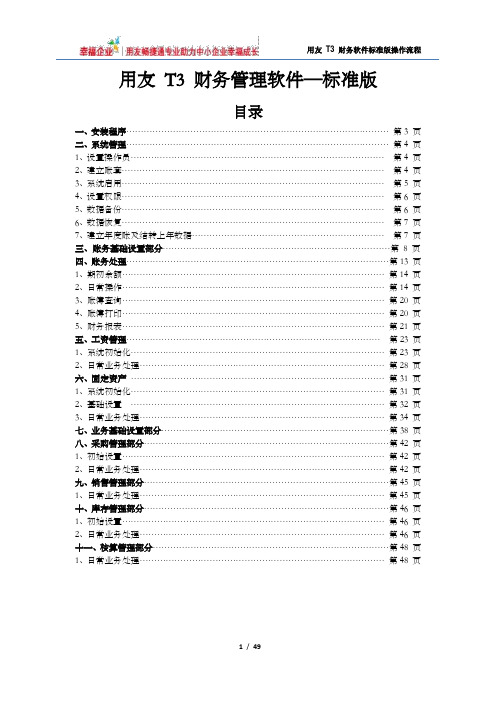
用友T3 财务管理软件—标准版目录一、安装程序………………………………………………………………………………第3 页二、系统管理………………………………………………………………………………第4 页1、设置操作员……………………………………………………………………………第4 页2、建立账套………………………………………………………………………………第4 页3、系统启用………………………………………………………………………………第5 页4、设置权限………………………………………………………………………………第6 页5、数据备份………………………………………………………………………………第6 页6、数据恢复………………………………………………………………………………第7 页7、建立年度账及结转上年数据…………………………………………………………第7 页三、账务基础设置部分……………………………………………………………………第8 页四、账务处理………………………………………………………………………………第13 页1、期初余额………………………………………………………………………………第14 页2、日常操作………………………………………………………………………………第14 页3、账簿查询………………………………………………………………………………第20 页4、账簿打印………………………………………………………………………………第20 页5、财务报表………………………………………………………………………………第21 页五、工资管理……………………………………………………………………………第23 页1、系统初始化……………………………………………………………………………第23 页2、日常业务处理…………………………………………………………………………第28 页六、固定资产……………………………………………………………………………第31 页1、系统初始化……………………………………………………………………………第31 页2、基础设置……………………………………………………………………………第32 页3、日常业务处理…………………………………………………………………………第34 页七、业务基础设置部分……………………………………………………………………第38 页八、采购管理部分…………………………………………………………………………第42 页1、初始设置………………………………………………………………………………第42 页2、日常业务处理…………………………………………………………………………第42 页九、销售管理部分…………………………………………………………………………第45 页1、日常业务处理…………………………………………………………………………第45 页十、库存管理部分…………………………………………………………………………第46 页1、初始设置………………………………………………………………………………第46 页2、日常业务处理…………………………………………………………………………第46 页十一、核算管理部分………………………………………………………………………第48 页1、日常业务处理…………………………………………………………………………第48 页一、程序安装1、环境检测光盘放进光驱后,安装程序会自动运行安装界面先安装MSDE2000 或sql2005.系统会提示插入B 盘,建议安装MSDE2000,稍等1 至2 分钟即可。
用友通软件T3简易操作手册10页

四客户档案(录设为客户往来的所有明细科目即应收帐款,其他应收款,预收帐款)
方法:进入基础设置——往来单位——客户档案—→点击客户分类的下一级(如果你对客户进行了分类,则你选择此客户的分类)。例;点击00无分类,再点击菜单上的“增加”—→进入客户档案卡片的录入,在这里只需要填写前三项即可。输入编码001(第1个为001,第2个为002,如此类推)。输入客户名称,输入客户简称,再点击“保存”即可。若操作下一个操作同上。注意:客户编码建议用固定的几个字母来表示这样便于以后查找。例如:客户编号:YYRJ客户名称:用友软件有限公司,这样的话以后只要输YYRJ就可以找到这家客户。
1,点击“填制凭证”—→进入填制凭证界面—→点击“增加”—→点击凭证左上角的放大镜选择凭证类别(双击要选择的凭证类别若使用的单一的记帐凭证则不需要选择)—→修改日期(系统默认为当前日期,把鼠标点击一下日期,变成蓝色即可以修改)—→输入附件数—→手工输入摘要—→双击科目下的空白框,出现放大镜,点击放大镜,在里面选择会计科目,再确定,会计科目就会显示过来—→输入金额—→点回车—→填写下一行(操作同上)—→做完一张凭证后点击菜单中的“保存”—→系统会提示保存成功(若系统提示金额赤字,点“是”即可)。若做下一张凭证,再点击“增加”,操作同上。
6,录完所有的期初余额后,点击菜单上的“试算”,系统会弹出试算平衡表,检查试算表是否平衡,若不平衡则要检查录入的数字,直到平衡。(可参照前一个月的资产负债表)。
填制凭证
注意:财务费用中的利息收入要做到借方红字,例:借;银行存款(蓝字)100贷:财务费用利息收入(借方红字)100—→输金额前按“—”号即可变为红字。及损益类科目按其科目性质来做,只有在月底结转时才在其反方向。
用友t3使用说明书
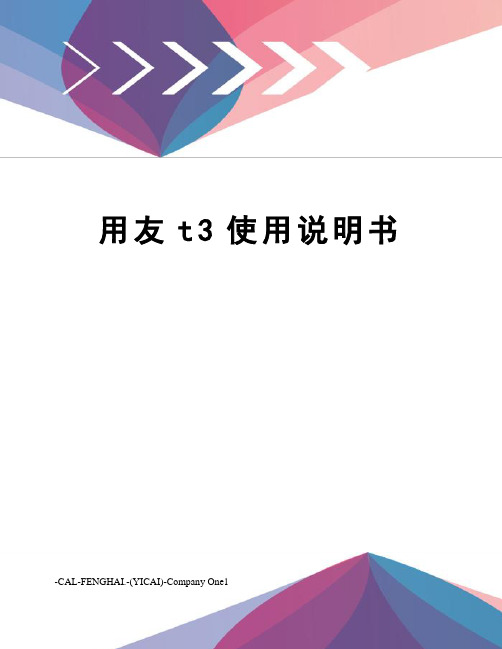
用友t3使用说明书-CAL-FENGHAI.-(YICAI)-Company One1第一章采购一、采购订单(一)操作步骤当与供货单位签定采购意向协议时,可以将采购协议输入计算机,并打印出来报采购主管审批。
1. 在进入采购管理系统主选单后,用鼠标单击【订单】下的【采购订单】或按下[Alt+O]键,用光标移动键↓选择【采购订单】,即可输入采购订单。
屏幕显示采购订单格式。
2. 用鼠标单击工具栏的〖增加〗按钮或按下[F5]快捷键,增加一张采购订单。
输入采购订单表头各项内容。
.输入采购订单编号、订单日期、供货单位等项。
.如果该订货业务需要对方单位开具增值税抵扣发票,那么应该输入税率。
3. 按[F12]功能键可以从单据表头进行标题,或用鼠标单击表体位置或单击工具栏的〖增行〗按钮或按下[Ctrl+I]快捷键,增加一行订单货物。
输入采购订单表体各项内容。
如:货物编号、数量、单价、金额等项。
提醒:在填制采购订单时,单击鼠标右键可查存货现存量。
!注意:用户如果在存货档案中设置了最高进价,在【设置】_【选项】中对“最高进价控制口令”参数录入了口令,那么当采购的货物进价高于最高进价时系统会自动报警。
4. 如果单据输入有错误,可以用鼠标单击要修改的数据项或用[Tab]、[Shift+Tab]键移到要修改的数据项,直接输入要修改的数据。
5. 单据输入正确后,必须用鼠标单击工具栏的〖保存〗按钮或按下[F6]快捷键,保存当前输入的订单。
6. 订单存盘后,用鼠标单击工具栏的〖预览〗按钮可查看并设置打印格式,退出后按〖打印〗按钮或按下[Ctrl+P]快捷键,可将设计好的订单打印出来,交由供货单位进行确认。
7. 如果不想保存当前输入的订单,可以用鼠标单击工具栏的〖放弃〗按钮,放弃该订单。
8. 在保存订单后,如果发现数据有错,或该订单执行过程中需要调整,可以用鼠标单击工具栏的〖修改〗按钮修改订单。
9. 继续按上述步骤输入其它订单,当一批订单输入完后,用鼠标单击工具栏〖退出〗按钮结束输入采购订单。
用友t3使用说明书
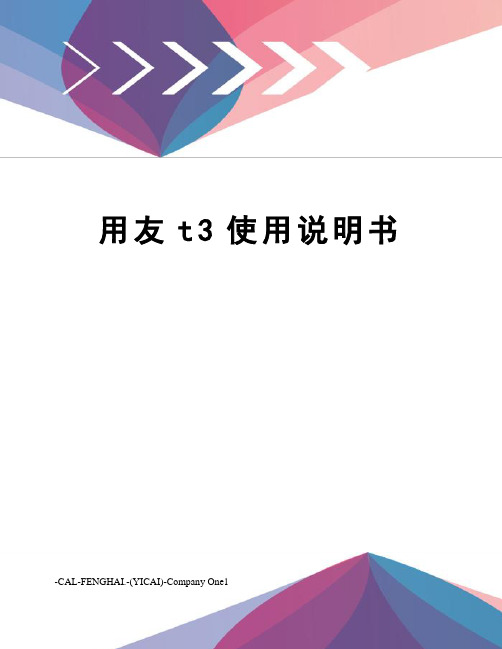
用友t3使用说明书-CAL-FENGHAI.-(YICAI)-Company One1第一章采购一、采购订单(一)操作步骤当与供货单位签定采购意向协议时,可以将采购协议输入计算机,并打印出来报采购主管审批。
1. 在进入采购管理系统主选单后,用鼠标单击【订单】下的【采购订单】或按下[Alt+O]键,用光标移动键↓选择【采购订单】,即可输入采购订单。
屏幕显示采购订单格式。
2. 用鼠标单击工具栏的〖增加〗按钮或按下[F5]快捷键,增加一张采购订单。
输入采购订单表头各项内容。
.输入采购订单编号、订单日期、供货单位等项。
.如果该订货业务需要对方单位开具增值税抵扣发票,那么应该输入税率。
3. 按[F12]功能键可以从单据表头进行标题,或用鼠标单击表体位置或单击工具栏的〖增行〗按钮或按下[Ctrl+I]快捷键,增加一行订单货物。
输入采购订单表体各项内容。
如:货物编号、数量、单价、金额等项。
提醒:在填制采购订单时,单击鼠标右键可查存货现存量。
!注意:用户如果在存货档案中设置了最高进价,在【设置】_【选项】中对“最高进价控制口令”参数录入了口令,那么当采购的货物进价高于最高进价时系统会自动报警。
4. 如果单据输入有错误,可以用鼠标单击要修改的数据项或用[Tab]、[Shift+Tab]键移到要修改的数据项,直接输入要修改的数据。
5. 单据输入正确后,必须用鼠标单击工具栏的〖保存〗按钮或按下[F6]快捷键,保存当前输入的订单。
6. 订单存盘后,用鼠标单击工具栏的〖预览〗按钮可查看并设置打印格式,退出后按〖打印〗按钮或按下[Ctrl+P]快捷键,可将设计好的订单打印出来,交由供货单位进行确认。
7. 如果不想保存当前输入的订单,可以用鼠标单击工具栏的〖放弃〗按钮,放弃该订单。
8. 在保存订单后,如果发现数据有错,或该订单执行过程中需要调整,可以用鼠标单击工具栏的〖修改〗按钮修改订单。
9. 继续按上述步骤输入其它订单,当一批订单输入完后,用鼠标单击工具栏〖退出〗按钮结束输入采购订单。
畅捷通T3基本操作流程
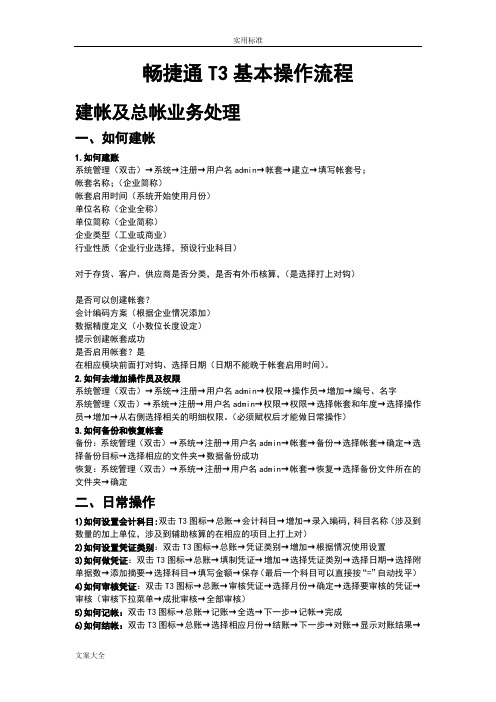
畅捷通T3基本操作流程建帐及总帐业务处理一、如何建帐1.如何建账系统管理(双击)→系统→注册→用户名admin→帐套→建立→填写帐套号;帐套名称;(企业简称)帐套启用时间(系统开始使用月份)单位名称(企业全称)单位简称(企业简称)企业类型(工业或商业)行业性质(企业行业选择,预设行业科目)对于存货、客户、供应商是否分类,是否有外币核算,(是选择打上对钩)是否可以创建帐套?会计编码方案(根据企业情况添加)数据精度定义(小数位长度设定)提示创建帐套成功是否启用帐套?是在相应模块前面打对钩、选择日期(日期不能晚于帐套启用时间)。
2.如何去增加操作员及权限系统管理(双击)→系统→注册→用户名admin→权限→操作员→增加→编号、名字系统管理(双击)→系统→注册→用户名admin→权限→权限→选择帐套和年度→选择操作员→增加→从右侧选择相关的明细权限。
(必须赋权后才能做日常操作)3.如何备份和恢复帐套备份:系统管理(双击)→系统→注册→用户名admin→帐套→备份→选择帐套→确定→选择备份目标→选择相应的文件夹→数据备份成功恢复:系统管理(双击)→系统→注册→用户名admin→帐套→恢复→选择备份文件所在的文件夹→确定二、日常操作1)如何设置会计科目:双击T3图标→总账→会计科目→增加→录入编码,科目名称(涉及到数量的加上单位,涉及到辅助核算的在相应的项目上打上对)2)如何设置凭证类别:双击T3图标→总账→凭证类别→增加→根据情况使用设置3)如何做凭证:双击T3图标→总账→填制凭证→增加→选择凭证类别→选择日期→选择附单据数→添加摘要→选择科目→填写金额→保存(最后一个科目可以直接按“=”自动找平)4)如何审核凭证:双击T3图标→总账→审核凭证→选择月份→确定→选择要审核的凭证→审核(审核下拉菜单→成批审核→全部审核)5)如何记帐:双击T3图标→总账→记账→全选→下一步→记帐→完成6)如何结帐:双击T3图标→总账→选择相应月份→结账→下一步→对账→显示对账结果→下一步→结帐(结帐必须连续,不能跳跃结帐,而且必须是上个月结帐后下月才能结帐)注:无论在查询凭证或审核凭证的时候,如果针对某个凭证号或某个科目的凭证,有个快捷的方式:单击查询或审核后→辅助查询→选择相应的科目→确定三、日常反操作如果使用过程中遇到结账后发现凭证有问题,就这样一个过程,如何从头到尾实现反操作,具体步骤如下:1)如何反结账(取消结账)双击T3图标→输入用户名和密码→总帐→月末结帐→在最后一个结帐月选中后→Ctrl+Shift+F6→提示输入口令→确定2)如何反记账(分两步来执行)A.双击T3图标→输入用户名和密码→菜单栏下总帐→期末→对账→在空白处单击→Ctrl+H →提示记账前状态已激活→确定B.双击T3图标→输入用户名和密码→菜单栏下总帐→凭证→恢复记账前状态→在弹出的对话框里选择某月月初状态→确定→提示恢复记账已完成3)如何取消审核双击T3图标→输入审核人的用户名和密码→总账→审核凭证→选择月份→确定→打开审核界面单击取消(也可单击审核菜单下→成批取消,完成所有凭证取消审核)4)如何修改凭证双击T3图标→输入用户名和密码→总账→填制凭证→找到相应的凭证→对分录进行修改→或点击工具栏增、删分录→执行相应修改后保存5)如何删除凭证双击T3图标→输入用户名和密码→总账→填制凭证→找到该凭证→菜单栏制单下作废、恢复→菜单栏制单下整理凭证→选择相应月份→全选→确定→提示是否整理凭证断号?(如果点“是”的话,将对当月该凭证类别下的所欲凭证进行整理,选择“否”的话,将保留该凭证号)以上过程进行完毕后,对帐务来说,还需要重新进行一遍所有的操作:凭证修改后→换人审核→记账→结账→最后出报表。
用友畅捷通T3实用手册

商务部 人事部
实施部
服务部
市场部
为了统一,我们直接把一级编码修改为2位,即 把编码方案修改为2 2形式,这样可以录入00-99 共100个一级部门。
删除年度帐:
年度帐备份的时候,点击“删除当前备份年度”按钮,则该年度帐从软件中删除。
系统管理员和帐套主管的权限区别
从前面的介绍中,可以看到在系统管理中,有些操作需要系统管理员admin来注 册,而有些操作需要帐套主管来登陆。现在就把这两个操作员的权限区别列示如下:
功能 操作员 系统管理员 admin 建立 帐套 备份 、恢 复帐 套 增加 操作 员 设置帐 增加一 套主管 般操作 权限 员权限 修 改 帐 套 单独 启用 模块 年度 帐管 理 结转 上年 数据
003
111 222
王五
张新 李丹
董事会
财务部 财务部
步骤:点击基础设置——机构设置——职员档案
例如:
001人员:直接录入编码001,名称张三,所属部门可以直接录入销售一部(或者0601), 也可以点击后面的放大镜,参照录入。 录入完成,回车,增加新的一行,同样的方法录入002人员。 全部人员录入完成,回车,增加新行,才保存。
02
上海地区
sh02
3、对于客户编码,软件的编码方案中没有限定,可以根 据实际情况录入。
第一级是2位,可以不再修改。
增加客户档案操作
步骤:1、基础设置——往来单位——客户分类
- 1、下载文档前请自行甄别文档内容的完整性,平台不提供额外的编辑、内容补充、找答案等附加服务。
- 2、"仅部分预览"的文档,不可在线预览部分如存在完整性等问题,可反馈申请退款(可完整预览的文档不适用该条件!)。
- 3、如文档侵犯您的权益,请联系客服反馈,我们会尽快为您处理(人工客服工作时间:9:00-18:30)。
操作员管理例子
增加三个操作员:
111 张会计 财务部 222 李会计 财务部 333 赵出纳 财务部
操作员权限设置:
张会计为999帐套2008年的帐套主管,同时取消demo对999帐套的帐套主 管权限(在账套主管前打勾) 李会计为999帐套2008年的财务会计,拥有总账的所有权限(双击功能模 块总账前的授权单元格,变成明蓝色)
➢结转上年数据:
系统管理——系统——注册——用户名:帐套主管,密码,选择帐套,新的年度—— 确定——年度帐——结转上年数据。把上年的期末余额结转过来作为新的年度的期初 数据。
➢备份、恢复年度帐:
系统管理——系统——注册——用户名:帐套主管,密码,选择帐套,年度——确 定——年度帐
备份:年度帐备份文件为uf2kyer.lst和ufdata.ba_
建立帐套例子
模拟建立一个帐套:
帐套号:001 启用会计期2010.3月份 企业类型:工业
帐套名称:北京科技公司核算帐套 单位名称:北京科技公司 行业性质:新企业会计制度
帐套主管:demo 客户分类
预制会计科目 外币核算
操作员管理
➢增加操作员:系统管理——系统——注册——用户名admin,密码——
恢复:从备份路径下,选择uf2kyer.lst的文件引入,年度帐就恢复了。
➢删除年度帐:
年度帐备份的时候,点击“删除当前备份年度”按钮,则该年度帐从软件中删除。
系统管理员和帐套主管的权 限区别 从前面的介绍中,可以看到在系统管理中,有些操作需要系统管理员admin来注
权限——操作员——增加,录入编码、名称、口令等——“增加”按钮。注意: 编码唯一。
➢删除、修改操作员:对于新增的操作员,可以直接删除,或者点击修
改,修改其姓名、口令、所属部门。但不能修改编码。
➢注销操作员:对于已经使用的操作员,不能直接删除,如果不再使用他
了,只能注销。点击修改——注销当前操作员——修改——操作员界面点击刷 新,状态变为“注销”,不能再对帐套进行操作。
➢操作员权限:系统管理——系统——注册——用户名admin,密码——
权限——权限
• 账套主管:直接在右上角对应账套的账套主管打勾;取消帐套主管,则取消 这个选项。帐套主管拥有该帐套的所有功能权限。
• 一般操作员:选中这个操作员,选择对应的帐套,点击“增加”按钮,先选 中功能模块,再增加该模块下的明细权限(在对应的授权栏双计,变成明蓝色, 说明选中)。设置完成后,在操作员权限界面,显示选中的操作员对该帐套的
结转 五、系统管理员admin和帐套主管的权限区别
建立帐套
步骤:
系统管理——系统——注册——用户名admin,密码——确定——账套—— 建立,按照向导建立帐套——启用购买的模块。
注意:
• 启用会计期:要根据实际情况选择,可以设置非自然月份的会计期间。
• 企业类型:对于启用了购销存模块的企业,选择工业比选择商业,在库存 模块多出材料出库单、产成品入库单等单据。 • 行业性质:即选择什么会计制度来核算,系统预置了40种行业性质; • 是否预制科目:如果选择是,则按照选择的会计制度预制科目,如果选择 不预制,则公司核算所需要的会计科目一个一个增加; • 编码方案:如果预制科目,则科目编码方案不允许再修改;设置适合自己 公司需要的编码方案,在没有使用前,可以修改。 • 启用模块:购买的模块启用,没有购买的模块不要启用。模块的启用日期 要晚于建账日期。以后新购买的模块可用帐套主管登陆系统管理,再启用相关 模块。
重启电脑后,进入操作系统,完成对用友通服务的启动过程。桌面上显示“系 统管理”和“用友T3”两个图标。
系统管理
一、建立帐套: 注意事项和模块的启用;
二、设置操作员: 增加、删除、注销、权限设置
三、帐套管理: 账套的备份、删除、恢复、修改、 新增模块的启用
四、年度帐管理: 年度帐的建立、备份、删除、恢复、年度
软件安装
软件安装步骤
第一:检查计算机名字
不要带有“-”等特殊符号,不要中文和数字打头;最好纯英文。我的电脑—鼠标 右键—属性—网络标识(计算机名)——属性
第二:安装数据库
• T3-用友通是基于sql 数据库运行的。所以安装软件之前要先安装数据库。可以
安装sql server2000,sql server2005,可以直接安装光盘上自带的sql简版数据库msde。 • 点击光盘上的msde2000rela或2ms简 版数据安装。
➢删除帐套:
以admin登陆系统管理——点击帐套下的备份,点击“删除当前备份帐套”按钮,则 该帐套备份后从软件中删除。
➢修改账套:
系统管理——系统——注册——用户名:账套主管,密码——选择账套——确定—— 账套菜单——修改。
可以修改的信息:帐套名称、单位信息、没有使用过的分类信息和编码方案。
➢启用新增模块:
系统管理——系统——注册——用户名:账套主管,密码——选择账套——确定—— 账套菜单——在新增的模块前打勾。
年度帐管理
➢建立年度账:
系统管理——系统——注册——用户名:帐套主管,密码,选择帐套,年度——确 定——年度帐——建立——建立该帐套的下一年年度帐,会把上年的基础档案转过来。
注意:没有安装加密盒情况下,不能建立新的年度帐。
• 重启计算机,电脑右下角显示数据库启动图标(机箱图标显示绿色),或者从 “开始”菜单,点击程序,点击启动,看是否显示“服务管理器”。
第三:安装软件
点击光盘上的T3-用友通文件夹,双击setup.exe文件,进行软件安装。安装路 径最好不要和操作系统安装在同一个路径下;安装类型选择“全部安装”。
第四:启动服务
赵出纳对999帐套2008年只有出纳签字权限(单击总账功能模块,在明细
权限中双击“出纳签字”对应的授权单元格)。
帐套管理
➢备份、恢复账套:
为防止因意外情况发生导致数据丢失,要经常进行帐套备份。 系统管理——系统——注册——用户名admin,密码——确定——账套 备份:指定备份到什么地方(路径),备份形成的文件是uf2kact.lst和ufdata.ba_ 恢复:到帐套的备份路径下,点击uf2kact.lst的文件引入,则帐套就恢复回来了。
